相乗積を使えば一瞬で粗利率や売上のシミュレーションをすることができる。しかも、変数をいろいろと入れ替えることもできるから、手作業では絶対にできない様々なケースについての想定が可能になる。
粗利率の相乗積は、粗利率×売上構成比だから、例えば、列(縦)ごとにA商品名、B売上、C売上構成比、D粗利高、E粗利率、F相乗積とする。
使用する商品や分類(相乗積を計算する要素)の分、行(横)をとって、最後に合計欄(オートサムΣを使う)をとる。
C売上構成比は、B売上合計Σで、それぞれの商品Bi(iはそれぞれの商品など)売上を割ればよいから、B売上/B売上合計Σ(小数点のままで%にはしない)で求める(例えば$B$15というようにB売上には必ず$をつける カーソルを式のB15に置いてF4を押す)。
Ei粗利率は、Di粗利高/Bi売上(×100で%にする)、Fi相乗積は、Ei粗利率×Ci売上構成比 で求められる。(最終的な粗利率はFi相乗積の合計Σ D粗利高合計Σ/B売上合計Σで求めた値とほぼ一致する 誤差は四捨五入による)
これらの式を一行入れれば、あとはコピーすることで必要に応じて何行でも作ることができる。
この場合は、売上と粗利高さえ入れれば、あとは式が入っているので自動計算する。瞬時に計算結果が出るから、いくらでも数値を入れ替えてシミュレーションすることができる。
各種相乗積の計算パターンは「Excelでの相乗積計算例」に示すとおりである。
このような同じ計算を繰り返す場合には、1行の式からコピーして計算表ができ、このようなシートを一つ作れば、あとはシートのコピー、ファイルのコピーで多くの人が同じように使うことができる。
Excelフォーマットは、まず誰かが一つ使いやすいものを作ればよいが、できれば使いながら使いやすいように修正していくとよいだろう。
ポイントは、ふだん手作業では絶対にできないし、やらないようなシミュレーションを、エクセルシートを使うことで瞬時に数多くこなし、ふだん考えないようないろいろなバリエーションを想定することである。そうすることを繰り返すことで見える世界が大きく変わり、判断も早くなる。
見える世界が変わることが重要である。

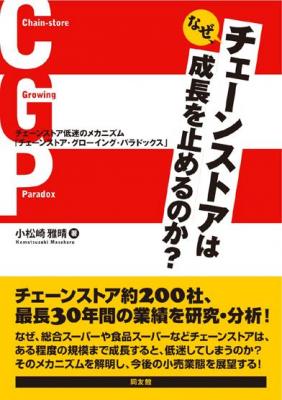
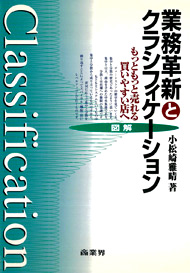

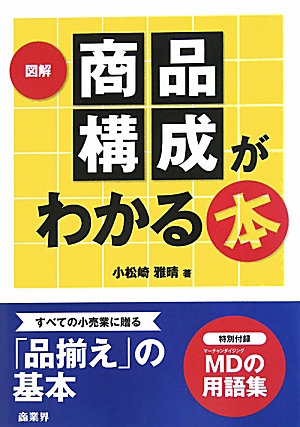
[…] Excelで相乗積のシミュレーション […]